Aller au segment
L’interface de traduction Web vous permet de sauter à des segments spécifiques lorsque vous travaillez sur un document. Dans la boîte de dialogue Aller au segment, vous pouvez définir les propriétés des segments que vous souhaitez ignorer lorsque vous déplacez vers le haut ou vers le bas.
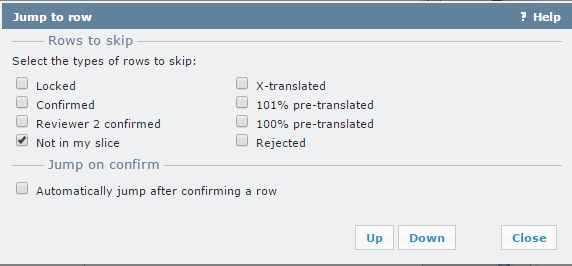
Comment commencer
Tout en modifiant un document dans la grille de traduction, cliquez sur le bouton Aller à ou appuyez sur Ctrl+Maj+ G. Pour passer au segment suivant ne répondant pas aux conditions définies dans la boîte de dialogue Aller à segment, appuyez sur Ctrl+ G.
Définir les propriétés des segments pour le saut
Sélectionnez les types de segments à ignorer dans la section Segments à ignorer de la boîte de dialogue Aller au segment.
- Verrouillé : Sélectionnez cette case pour ignorer les segments verrouillés.
- Confirmé: Sélectionnez cette case pour ignorer les segments confirmés.
- Confirmé par Relecteur 2 : Sélectionnez cette case pour sauter les segments relus.
- Prétraduits à partir d’une version antérieure: Sélectionnez cette case pour ignorer les segments prétraduits, c’est-à-dire les segments qui ont été repris d’une version antérieure du document source.
- Prétraduits 101%: Sélectionnez cette case pour ignorer les segments qui sont des correspondances exactes en contexte (c’est-à-dire que le contexte et le segment sont identiques) et proviennent de la prétraduction.
- prétraduits 100%: Sélectionnez cette case à cocher pour ignorer les segments qui sont des correspondances exactes (c’est-à-dire que seul le segment est identique, le contexte est différent ou inexistant) et proviennent de la pré-traduction.
- Pas dans ma partie divisée: Cette option est définie par défaut pour ignorer tous les segments de parties divisées qui ne sont pas attribués par l’utilisateur actuel. Cela s’applique uniquement aux documents divisés.
- Rejeté : Sélectionnez cette case pour ignorer les segments rejetés.
Remarque : Si vous sélectionnez plus de cases à cocher parmi les options, le module de traduction Web ignorera tous les types de segments spécifiés.
Aller au segment de confirmation
- Aller automatiquement au segment suivant après confirmation: Sélectionnez cette case pour passer au segment suivant qui n’est aucun des types spécifiés chaque fois que vous confirmez un segment avec Ctrl+Entrée.
Navigation
Cliquez sur "Haut " pour enregistrer les paramètres, et sautez vers le segment précédent qui ne respecte pas les critères spécifiés.
Cliquez sur Bas pour enregistrer les paramètres, puis descendez vers le prochain segment ne répondant pas aux critères spécifiés.
Cliquez sur Fermer pour fermer la boîte de dialogue sans enregistrer les modifications.